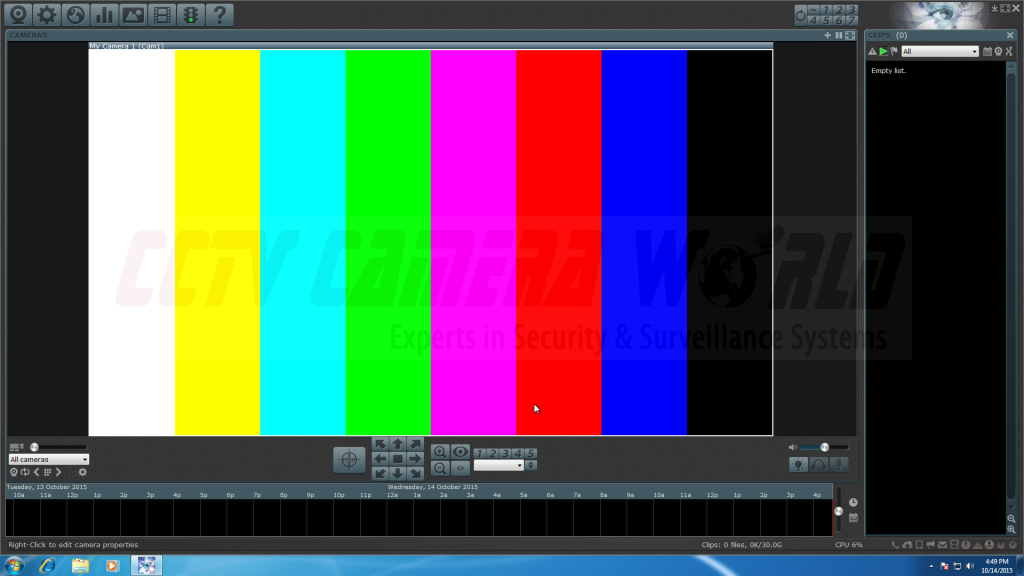استفاده از دوربین های IP با نرم افزار Blue Iris
دوربین های IP مبتنی بر شبکه به دلیل کاهش هزینه، قابلیت های ویدئویی با وضوح بالا و ادغام عملکردهای پیچیده در سراسر یک اتصال شبکه، بسیار محبوب شده اند. ما استفاده از دوربین های IP PoE خود را با ضبط کننده ویدیوی شبکه ای که می فروشیم توصیه می کنیم زیرا دستگاه های NVR ما ارائه می دهند. پیکربندی آسان دوربین های ما هنگام نصب یک سیستم دوربین IP، اولین چالش شبکه است، یعنی دانستن نحوه اختصاص آدرس های IP مختلف به هر دوربین و NVR که از طرح آدرس IP یا زیرشبکه شبکه شما پیروی می کند. پس از انجام این کار، باید نگران تنظیم وضوح و نرخ فریم برای ضبط مورد نظر خود باشید. با دستگاههای NVR شخص ثالث یا نرمافزار دوربینهای IP، این میتواند کاری دلهرهآور باشد.
ما راهنمای سریع زیر را برای کمک به مشتریان با استفاده از یک نرم افزار محبوب شخص ثالث به نام Blue Iris با دوربین های IP ما ایجاد کرده ایم. الف>. صرف نظر از اینکه دوربین گلوله، گنبدی یا PTZ IP دوربین مداربسته World Camera World باشد، همان مراحل در مورد نحوه اتصال دوربین ها به Blue Iris اعمال می شود. همچنین اگر ترجیح میدهید ویدیویی در مورد این فرآیند تماشا کنید، اینجا را کلیک کنید.
مرحله 1) برای شروع روی علامت پلاس کلیک کنید | استفاده از دوربین های IP با نرم افزار Blue Iris
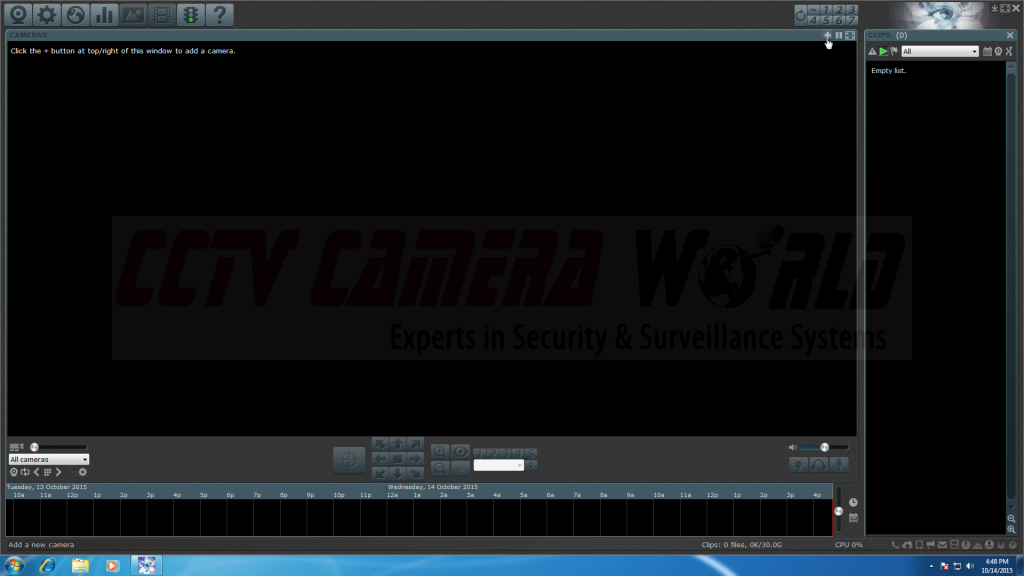
مرحله 2) آدرس IP دوربین خود را وارد کرده و درایور صحیح را انتخاب کنید | استفاده از دوربین های IP با نرم افزار Blue Iris
همه دوربینهای مبتنی بر شبکه از یک آدرس IP برای شناسایی خود در شبکه استفاده میکنند. آدرس IP دوربین خود را وارد کنید. در این مورد، دوربین PTZ آزمایشی ما 192.168.1.200 است. از آنجایی که ما به Blue Iris پولی پرداخت نمی کنیم، راننده ما در آنجا به عنوان “Make” درج نشده است. میتوانید «Amcrest» را بهعنوان ساخت انتخاب کنید و باید به خوبی کار کند زیرا SDK ما از دستورات و urlهای یکسانی استفاده میکند. برای مدل، «IP2M-841 Main Stream RTSP» را انتخاب کنید. اگر گذرواژههای دوربین را تغییر ندادهاید، باید آماده باشید. فقط روی تأیید کلیک کنید.
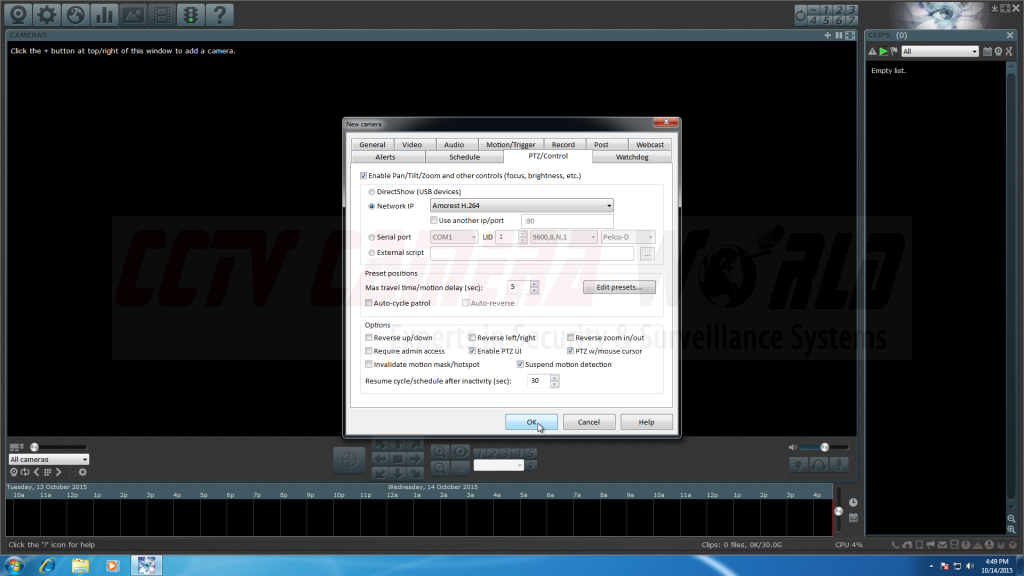
مرحله 3) پروتکل PTZ را تأیید کنید | استفاده از دوربین های IP با نرم افزار Blue Iris
اگر دوربین PTZ دارید، مطمئن شوید که “Amcrest H.264” به عنوان پروتکل در برگه PTZ/Control انتخاب شده است. در مورد ما، به طور خودکار انتخاب شد. پس از تأیید این مورد، روی تأیید کلیک کنید.
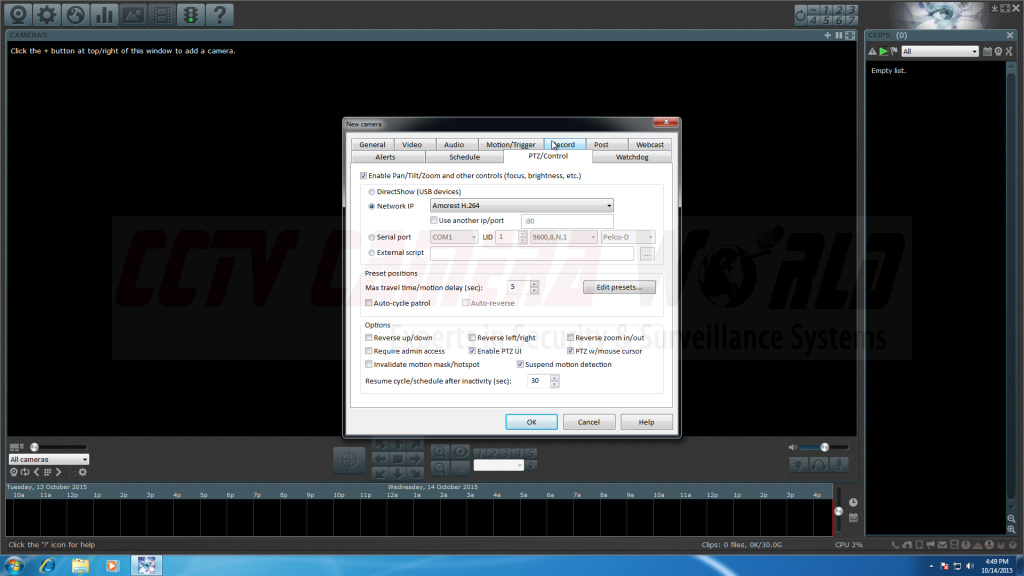
مرحله 4) کار شما تمام شد! | استفاده از دوربین های IP با نرم افزار Blue Iris
دوربین باید ابتدا با نمایش یک سیگنال ویدیویی راه راه بارگیری شود و سپس با پخش جریانی زنده ویدیویی از دوربین IP جدید شما بهروزرسانی شود.